Em 2006, eu examinei o consumo de energia do meu laptop Dell Inspiron 300M. Foi o primeiro ultraportátil que tive e me apaixonei por ele. Fiquei o máximo de tempo possível com aquele laptop maravilhoso até que o verdadeiro herdeiro do trono dos ultraportáteis foi revelado: o Dell XPS M1330. As especificações são muito melhores, como seria de se esperar depois de quase cinco anos. Mas e quanto ao consumo de energia? O quanto isso mudou? Vamos descobrir.
Uma das principais armas em meu arsenal nerd é o Monitor de uso de eletricidade Kill-a-Watt. Aqui está uma foto de ação minha usando-o enquanto construindo um PC:
Vejo que há um novo e mais avançado Kill-a-Watt modelo P4600 no mercado atualmente, mas o modesto P4400 que possuo custa apenas 24 dólares e funciona muito bem para mim. Eu sei, eu sei, estou sempre incentivando os senhores a comprar mais porcaria. Mas isso é algo que eu realmente faço use com bastante regularidade. Aqui, vou provar isso:
E aqui estou eu hoje usando-o novamente. É muito útil saber quanta energia as coisas ao redor de sua casa estão consumindo. Então, vamos ao que interessa sobre esse laptop. Aqui estão as especificações do meu Dell XPS M1330:
- Processador Intel Core 2 Duo 2.0 GHz
- 2 GB DE RAM
- Disco rígido de estado sólido de 32 GB
- Tela retroiluminada por LED de 13,3″ 1280×800
- Vídeo da NVIDIA GeForce Go 8400M GS
- Windows Vista Ultimate
Não é o laptop mais rápido do mundo, com certeza, mas é totalmente respeitável para um ultraportátil de menos de 1 kg. Aqui estão algumas medidas básicas de uso de energia:
Laptop desligado, bateria carregando 54w Laptop desligado, bateria desconectada 0w Laptop desligado, dormindo 0w Laptop ligado, ocioso na área de trabalho do Windows 20w
Devo salientar que estou usando uma instalação muito limpa do Vista, com o a maioria das coisas desnecessárias em segundo plano desativado. Deixei o laptop em uma configuração típica do mundo real; o brilho da tela está no máximo, o WiFi está ativado e conectado a um ponto de acesso, o gerenciamento de energia está definido como padrão “Equilibrado”. Deixei a máquina em repouso por uma hora na área de trabalho para que todos os processos em segundo plano que o Vista adora executar ficassem ociosos.
Todos os testes abaixo foram executados com o laptop conectado à alimentação CA e com a bateria fisicamente removida da máquina.
Qual é o consumo de energia da tela LCD?
Brilho do LCD 7 (máximo) 20w Brilho do LCD 6 19w Brilho do LCD 5 18w Brilho do LCD 0-4 17w
Qual é o consumo de energia do disco rígido?
HDD ocioso 20w Desfragmentação de HDD 23w
Qual é o consumo de energia do WiFi integrado?
Qual é o consumo de energia da CPU?
CPU ociosa 20w CPU executando um prime95 teste de tortura 50w CPU executando dois prime95 testes de tortura 63w
Qual é o consumo de energia da placa de vídeo (GPU)?
(O número do ATITool é o mais preciso, pois esse teste específico de aquecimento 3D do “cubo difuso” exercita a GPU enquanto carrega a CPU em apenas 14%, enquanto o teste rthdribl carrega a CPU em cerca de 50%).
Qual é o consumo de energia da unidade de DVD integrada?
DVD ocioso 20w DVD girando com o disco inserido 25w Cópia de DVD 33w
Qual é o consumo de energia da ventoinha integrada da CPU?
Ventilador da CPU desligado 20w Ventilador da CPU baixo 21w Ventilador da CPU médio/alto 22w
Perceba que o Kill-o-watt é um ótimo instrumento, mas não é cientificamente preciso. O que nos interessa são as porcentagens e os padrões gerais, mais do que os números absolutos. Os resultados são diferentes dos da última vez, mas ainda assim o senhor as regras de consumo de energia dos laptops não mudaram fundamentalmente. Aqui estão os dados em forma de gráfico, com o consumo mínimo e máximo de energia que medi para cada componente. O número em vermelho é a diferença entre os dois.
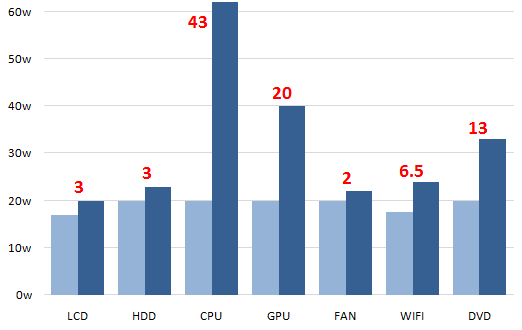
Os principais consumidores de energia do seu laptop são a CPU, a GPU, o DVD e o WiFi, nessa ordem. Portanto, munido desses dados, o senhor pode como podemos maximizar a vida útil da bateria do laptop?
Algumas dessas dicas são bastante óbvias. Quando o senhor está com a bateria:
- Não faça nada com gráficos 3D (jogos, etc.)
- Evite usar DVDs
- Diminua o brilho da tela em 1 ou 2 pontos
- Evite páginas da Web ou programas com uso intenso de CPU
Com isso, o senhor terá a maior parte do caminho percorrido. É difícil reduzir o uso da tecnologia sem fio em um laptop sem sacrificar a qualidade essencial de portabilidade do laptop. Além disso, fique muito atento ao uso da CPU; o senhor desesperadamente que o senhor evite programas e sites com uso intensivo de CPU enquanto estiver usando a bateria. Eles acabarão com a vida útil da bateria muito mais rapidamente do que qualquer outra coisa que o senhor possa fazer com o laptop.
O senhor poderia executar o Gerenciador de Tarefas o tempo todo, que mostra um pequeno gráfico do uso da CPU em tempo real. Mas o senhor realmente quer pensar sobre isso? Recomendo que o senhor clique no pequeno ícone de bateria na barra de tarefas e ative explicitamente o modo “Power saver” do Vista sempre que estiver usando a bateria. Isso impõe automaticamente um limite de uso da CPU de 50%. Em uma CPU dual-core, abrir mão de um núcleo geralmente não é um grande problema para a maioria das tarefas.
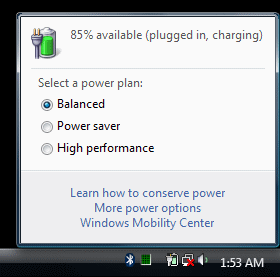
Para proteger ainda mais a vida útil da bateria, o senhor pode editar a configuração do plano de economia de energia para definir o “estado mínimo do processador” como algo inferior a 50%. Mesmo 25% seria energia mais do que suficiente para a maioria das coisas que faço nesse laptop.

